ps怎么做海報插畫1.素材圖,photoshop cs5將照片轉成彩色潮流插畫過程 教程開始:1.打開人物圖片素材,復制一層。圖象╟調整╟閾值
2.雙擊人物圖層,設置圖層樣式,按住alt鍵點擊下個圖層右邊的三角形,往左邊拉到157
3.新建圖層,用柔軟的畫筆隨意的添加顏色
4.雙擊色彩圖層,設置圖層樣式,同樣拉三角形
5.用白色的柔軟畫筆在人物副本圖層上將黑色地方擦拭掉,完工。
ps手繪插畫風格1.打開圖片,做一些基本的修飾,根據自己的需要來,因為最終出片是“插畫”風格的,所以這里沒有做精修。
ps怎么做海報插畫_ps手繪插畫風格:2.復制圖片,選中復制好的圖層,打開濾鏡Topaz Simplify,如圖。打開后,首先點擊一下面板右下角的“Reset”按鈕,重置一下,因為該濾鏡會記憶上次的操作。PS:濾鏡已經內置了N多預設可以一鍵完成各種效果,預設的選擇在面板左側,如圖所示。這個案例不直接使用案例,我們接著往下看。
3.將視線移動到Topaz Simplify濾鏡面板的右側,在面板“預覽區”下方的全局調整”Global Adjustments”菜單展開后,選擇點擊最右側的“Edges”,我們接下來先對該參數進行設置。
4.把邊緣類型“Edges Type”選擇為“ Mono Edge – Normal”,邊緣強度“Edge Strength”調整為5.00,“Simplify Edge”調整為0.10,“Reduce Weak”調整為4.37,“Reduce Small”調整為0.21,如圖.PS:參數并非固定的,可根據自己需要的效果適當調整。做完這一步,就得到了一個基本的線稿。
5.將鼠標移動到Topaz Simplify濾鏡面板右側的下方的“Finishing Touches”,展開該參數,接著展開該局部下的透明度“Transparency”,將參數調整到0.2-0.5之間,尋找一個理想值,主要是找回一些色彩。設置完之后,直接點右側下方的“Apply”按鈕,這樣就得到了一張全新的基礎圖片,再做諸如提高飽和度的操作時就是以此為原片,不用再擔心顏色過度飽和了。
6.將之前展開的面板都折疊起來。這次我們展開“Adjust”面板,“Saturation ”調整為3.02,“Saturation Boost”調整為1.15,主要就是要讓顏色平衡生動起來,參數不是固定的,按照需要達到的效果調整。其他幾個參數也可以去調整的。
7.點擊Topaz Simplify濾鏡面板右下方的OK按鈕,應用效果,回到PS中。可以多復制幾層去做不同強度的效果,再利用圖層的不透明度控制效果,完成后即可存儲出片了。下圖就是完成的效果了。
手繪海報插畫角版插畫今天通行于國外市場,主要表現形式有出版物插圖、卡通吉祥物、影視與游戲美術設計和廣告插畫4種形式。實際在中國,插畫已經遍布于平面和電子媒體、商業場館、公眾機構、商品包裝、影視演藝海報、企業廣告甚至T恤、日記本、賀年片。所以學會插畫有很大的用途。
1.首先你得確定外部的形狀,畫個大圓,如果沒有圓規,教你先畫正方形
2.然后確定正方形四天邊的中點,做個小標志
3.連接四個中點,然后順著中點畫圓
4.當你覺得圓的形狀出來了之后,把多余的輔助線擦掉
5.在圓里面畫自己想要的形象,注意角版插畫的特點,圓里面的東西不要占據圓的全部面積,而且是把自己的一部分展現在圓里
6.把人物或者動物的形象補充全
7.開始涂色,從內往外涂,從淡色的開始涂,邊框記得最后再描畫,以便修補涂不好的顏色
8.開始涂形象的深顏色部分
9.因為圓里面的背景顏色我打算用黑色,所以形象的邊框我就先描繪出來(只要背景是深顏色,人物或動物形象邊框可以先涂畫)
10.背景顏色涂上黑色,最后用白色顏料隨意點綴作為夜空就行
ps怎么做出手繪風格1.首先先打開要制作成手繪效果的照片,再復制出新圖層【圖層1】再點擊【圖像】里的【調整】中的【去色】
經驗:復制圖層的快捷鍵【Ctrl+j】去色快捷鍵為【Ctrl+Shift+U】
2.然后再次復制圖層,選擇【圖像】中的【調整】里的【反相】,更改圖層的混合模式,如圖設置為【顏色減淡】
經驗:一般這個時候圖片都是成白色的。另外反相的快捷鍵為【Ctrl+i】
3.再選擇【濾鏡】中的【其他】里的【最小值】,半徑大小自己適當調整。
經驗:一般人物手臂之類的線條不宜過粗的半徑即可。
3.然后點擊【圖層樣式】中【混合選項】里的【下一圖層】按住Alt鍵再移動鼠標向右拖動。
經驗:【圖層樣式】的快捷打開方式,為雙擊該圖層即可。
4.然后將【圖層1副本】向下合并至【圖層1】再新建一個圖層,將背景圖層白色。
5.然后選用【矩形選框工具】選出一塊區域,再點擊羽化,羽化半徑為【50像素】左右即可。
經驗:羽化的快捷鍵為【Shift+F6】
6.然后再將【圖層1】向下合并,再建立【添加蒙版】
7.點擊【濾鏡】中的【雜色】里的【添加雜色】,數量大約為【150%】,平均分布。
8.再點擊【濾鏡】中的【模糊】里的【動感模糊】
9.角度約為45度,距離約為15像素
提醒:之前的這些數據都是僅供參考,不同照片,設計的數據是不同的,大家要自己把握哦。
10.又一次向下合并使得只剩下【背景】圖層了,然后在背景上方添加一個新圖層【圖層1】
11.填充的顏色稍微灰一點,但是接近白色,填充為#f0f0f0左右。
經驗:這里可以多合并幾張背景,使得圖片更加像是素描出來的一樣。
12.最后調節一下填充度,再向下合并成一個圖層,如此,一張照片就順利變成了手繪素描的效果了。







 3849
3849











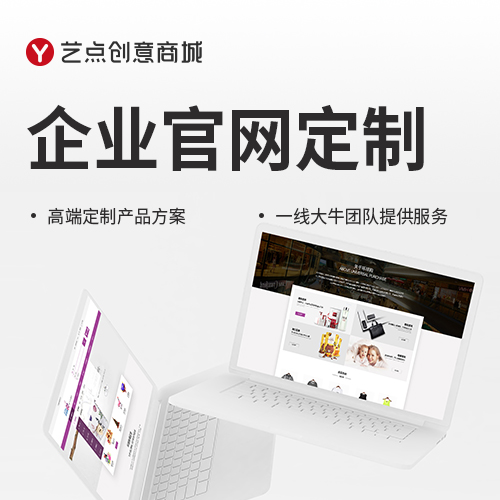
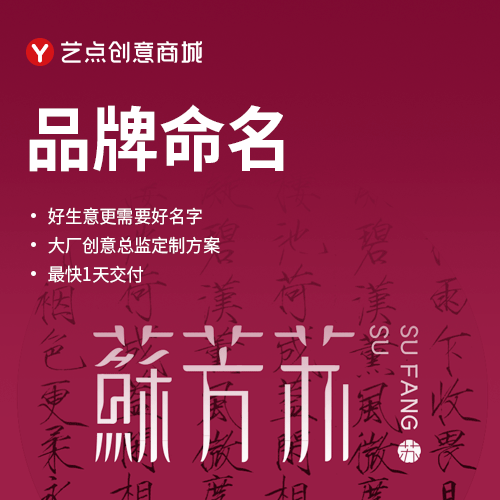


 津公網安備12011102001606
津公網安備12011102001606









